- Многи корисници се сусрећу саМожда постоји проблем са возач за Етхернет адаптерпорука, док користите Виндовс 10.
- Сурфовање на вашим омиљеним веб локацијама биће прилично тешко без интернет везе, али једина ствар на коју бисте требали обратити пажњу је узрок.
- Погледајте нашу веб страницуОдељак мреже за више информација о начину решавања проблема са умрежавањем.
- Пронађите још корисних водича на нашем Виндовс 10 Хуб за друге грешке, грешке и разне друге проблеме.

- Преузмите ДриверФик сада бесплатно (осигурано преузимање)
- Покрените програм и притисните Сцан икону
- Сачекајте да се скенирање заврши и почните да инсталирате потребне управљачке програме
- ДриверФик је успешно преузео 0 читаоци овог месеца.
Понекад можда нећете моћи да приступите Интернету због
Можда постоји проблем са управљачким програмом за Етхернет адаптер поруку.Ово може бити досадан проблем, а у овом чланку ћемо вам показати како то исправно исправити.
Ова порука о грешци може бити проблематична, али постоје слични проблеми на које можете наићи. Кад смо код сличних проблема, ево неколико проблема о којима су корисници извештавали:
- Можда постоји проблем са управљачким програмом за Ви-Фи адаптер Виндовс 10, адаптер за локалну везу, адаптер за бежичну мрежну везу Виндовс 10 - Овај проблем може утицати на вашу Ви-Фи и Етхернет везу. Узрок је можда ваш антивирус, па ћете га можда морати онемогућити или уклонити.
- Можда постоји проблем са управљачким програмом за Ви-Фи адаптер Леново, Делл, ХП лаптоп - Овај проблем може да утиче на многе марке преносних рачунара, а узрок су обично управљачки програми, па их поново инсталирајте или ажурирајте.
- Можда постоји проблем са мрежним адаптером - Постоји много разлога за овај проблем, али ако га наиђете, обавезно испробајте сва наша решења.
Како могу да решим проблеме са управљачким програмом за Етхернет или Ви-Фи адаптер?
1. Користите уграђене алатке за решавање проблема
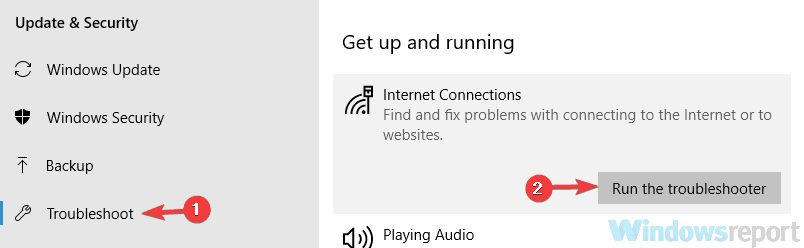
- Притисните Виндовс тастер + И. отворити Апликација за подешавања.
- Дођите до Ажурирање и сигурност одељак.
- Изаберите Решавање проблема. У десном окну изаберите Интернет везе и кликните Покрените алатку за решавање проблема.
- Следите упутства на екрану да бисте довршили поступак.
2. Ажурирајте управљачке програме
Овај проблем често може бити узрокован застарелошћу возачи, а како бисте решили проблем, саветује се да ажурирате управљачке програме.
Да бисте то урадили, прво треба да пронађете модел мрежног адаптера и посетите веб локацију произвођача. Да бисте то урадили, мораћете да користите телефон или други рачунар.
Након што преузмете најновији управљачки програм за адаптер, пренесите га на рачунар и инсталирајте. Када је управљачки програм инсталиран, проверите да ли је проблем још увек присутан.
Ако у будућности желите да спречите проблеме повезане са возачем, саветујемо вам да користите професионални софтвер за ажурирање управљачких програма.
Наменска алатка ће аутоматски пронаћи застареле управљачке програме и ажурирати их, па ако желите да рачунар ради без проблема, испробајте ову апликацију. Такође ће заштитити ваш систем од трајних оштећења ручним преузимањем и инсталирањем погрешних верзија управљачких програма.
 Управљачки програми су неопходни за ваш рачунар и све програме које свакодневно користите. Ако желите да избегнете падове, замрзавања, грешке, заостајање или било које друге проблеме, мораћете да их редовно ажурирате.Стална провера да ли постоје ажурирања управљачких програма одузима пуно времена. Срећом, можете да користите аутоматизовано решење које ће сигурно проверавати да ли постоје нова ажурирања и примењивати их с лакоћом, и зато вам топло препоручујемо ДриверФик.Следите ове једноставне кораке за безбедно ажурирање управљачких програма:
Управљачки програми су неопходни за ваш рачунар и све програме које свакодневно користите. Ако желите да избегнете падове, замрзавања, грешке, заостајање или било које друге проблеме, мораћете да их редовно ажурирате.Стална провера да ли постоје ажурирања управљачких програма одузима пуно времена. Срећом, можете да користите аутоматизовано решење које ће сигурно проверавати да ли постоје нова ажурирања и примењивати их с лакоћом, и зато вам топло препоручујемо ДриверФик.Следите ове једноставне кораке за безбедно ажурирање управљачких програма:
- Преузмите и инсталирајте ДриверФик.
- Покрените апликацију.
- Сачекајте да ДриверФик открије све ваше неисправне управљачке програме.
- Софтвер ће вам сада показати све управљачке програме који имају проблема, а ви само требате да изаберете оне које бисте желели да поправе.
- Сачекајте да ДриверФик преузме и инсталира најновије управљачке програме.
- Поново покренути рачунару да би промене ступиле на снагу.

ДриверФик
Возачи више неће стварати проблеме ако данас преузмете и користите овај моћни софтвер.
Посетите сајт
Изјава о одрицању одговорности: овај програм треба надоградити са бесплатне верзије да би извршио неке одређене радње.
3. Промените својства мреже
- Кликните икону мреже на траци задатака и одаберите мрежу.
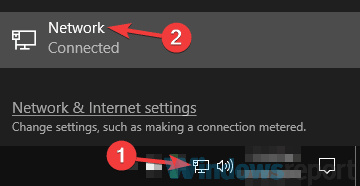
- Изаберите Промените опције адаптера.
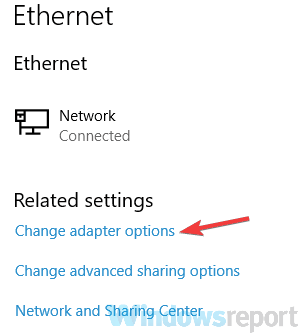
- Кликните десним тастером миша на мрежну везу и одаберите Својства из менија.
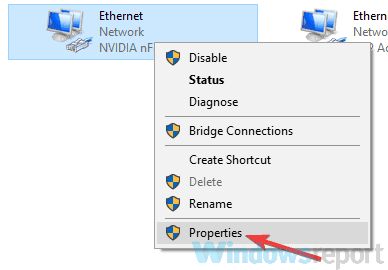
- Појавиће се листа својстава. Уверите се да су омогућена само следећа својства:
- Клијент за Мицрософт Нетворкс
- Дељење датотека и штампача за Мицрософт Нетворкс
- Планер пакета КоС
- Интернет протокол верзија 4 (ТЦП / ИПв4)
- Интернет протокол верзија 6 (ТЦП / ИПв6)
- Одговарач откривања топологије слоја везе
- Линк-Лаиер Топологи Дисцовери Маппер И / О управљачки програм
- Након тога само кликните на Применити и У реду да бисте сачували промене.
Понекад се нова својства могу појавити на листи и могу изазвати проблеме са мрежним адаптером.
Да бисте решили проблем, једноставно онемогућите ова својства и уверите се да су омогућена само она основна. Након тога, ваш проблем би требало да буде решен.
4. Проверите антивирус

Према корисницима, Можда постоји проблем са управљачким програмом за Етхернет адаптер порука може да се појави због вашег антивируса.
Покрените скенирање система да бисте открили потенцијалне грешке

Преузмите Ресторо
Алат за поправак рачунара

Кликните Покрените скенирање да бисте пронашли проблеме са Виндовсом.

Кликните Поправи све да реши проблеме са патентираним технологијама.
Покрените скенирање рачунара помоћу алатке за обнављање система Ресторо да бисте пронашли грешке које узрокују сигурносне проблеме и успоравање. По завршетку скенирања, поступак поправке ће оштећене датотеке заменити новим Виндовс датотекама и компонентама.
Понекад одређена подешавања могу ометати ваш мрежни адаптер и проузроковати овај и многе друге проблеме.
Корисници су пријавили овај проблем са АВГ антивирус, а како бисте решили проблем, саветује се онемогућавање функције мрежног филтера АВГ. Да бисте то урадили, следите ове кораке:
- Отвори Центар за мрежу и дељење и дођите до Промени подешавање адаптера.
- Кликните десним тастером миша на мрежни адаптер и одаберите Својства.
- Лоцирај Мрежни филтер АВГ на листи и онемогућите ову функцију.
Након тога, проблем би требало решити. У случају да је проблем и даље присутан, можда бисте требали потпуно онемогућити антивирус и проверити да ли то помаже
Ако то не успе, следећи корак био би уклањање антивируса. Након што уклоните антивирус, проверите да ли је проблем још увек присутан.
Корисници су пријавили проблеме са АВГ-ом и Касперски, али имајте на уму да било који други независни антивирус може довести до појаве овог проблема.
Ако уклањањем антивирусног програма решите проблем, можда је ово право време да размислите о преласку на друго антивирусно решење.
Ако желите максималну заштиту која неће ометати ваше играће сесије, топло препоручујемо да покушате антивирусни софтвер који нуди потпуну заштиту од вируса, црва, нежељене поште, шпијунског софтвера, и други злонамерних програма.
⇒ Доведите Буллгуарда
5. Обавезно покрените потребне услуге
- Притисните Виндовс тастер + Р. и тип услуге.мсц. Кликните У реду или притисните Ентер.
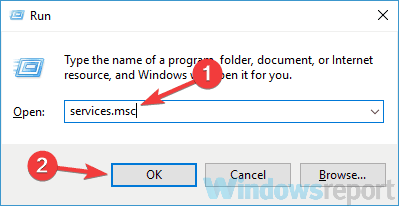
- Лоцирај ВЛАН АутоЦонфиг услугу и двапут кликните на њу.
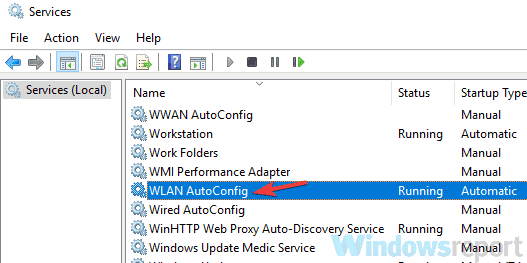
- Крените до Зависности картицу и проверите све услуге на листи. Запамтите или запишите све услуге.
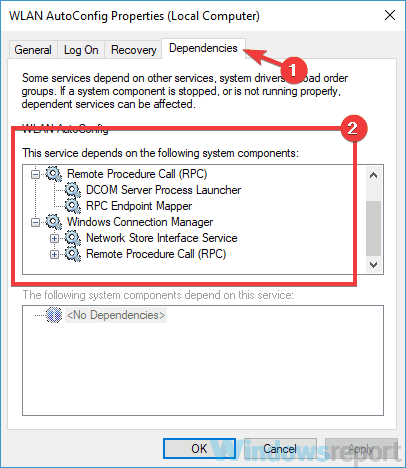
- Сада се вратите на Услуге прозор и уверите се да су све ове услуге покренуте.
- Поред тога, обавезно поставите њихов Тип покретања до Аутоматски. Имајте на уму да то треба да урадите за све услуге из 3. корак.
- Поново покренути свој рачунар.
6. Користите команду нетсх
- Притисните Виндовс Кеи + Кс и изабрати Командна линија (Администратор).
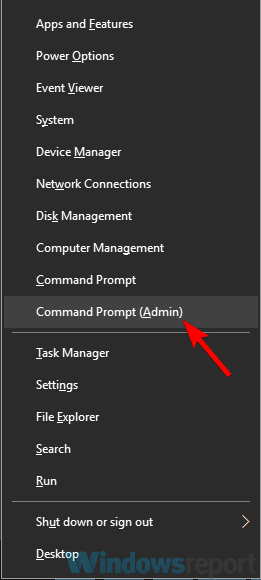
- Покрените следеће команде:
нетсх винсоцк ресет каталогнетсх инт ип ресет ресет.лог хит
Након покретања ових наредби, проверите да ли је проблем још увек присутан.
7. Поново инсталирајте мрежни управљачки програм
- Притисните Виндовс Кеи + Кс и изабрати Менаџер уређаја са списка.
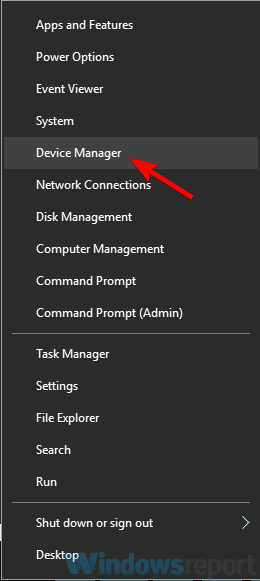
- Пронађите мрежни управљачки програм, кликните десним тастером миша и одаберите Деинсталирај уређаја.
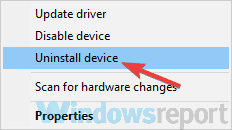
- Проверавати Уклоните софтвер управљачког програма за овај уређај опција.
- Кликните Деинсталирај дугме за потврду.
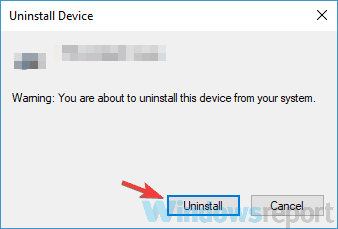
- Кликните Потражите хардверске промене и Виндовс ће аутоматски инсталирати подразумевани управљачки програм.
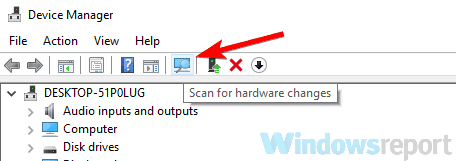
Након тога проверите да ли је проблем решен.
8. Извршите обнављање система
- Притисните Виндовс тастер + С. и тип враћање система.
- Изаберите Направите тачку враћања са списка.
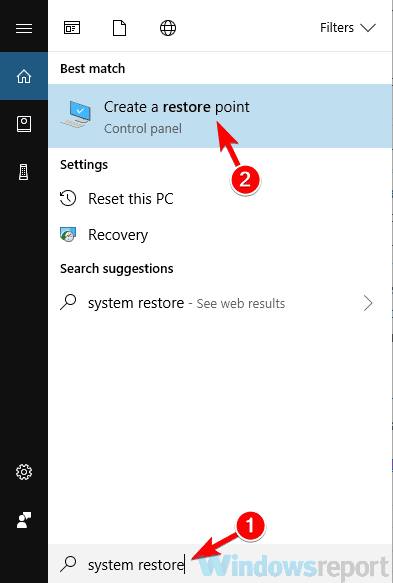
- Кликните Враћање система дугме и Следећи.
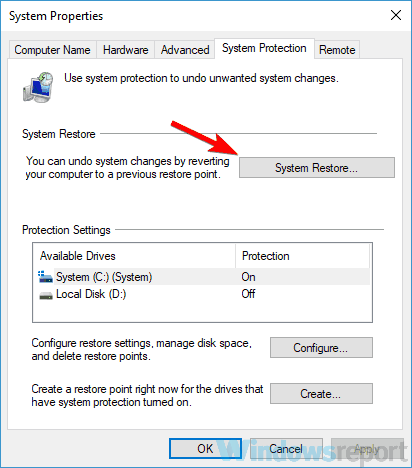
- Тражити Прикажи више тачака враћања опцију и омогућите је.
- Изаберите жељену тачку враћања и кликните Следећи.
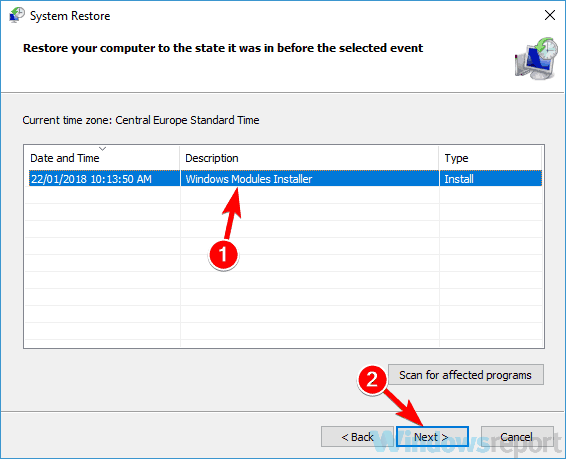
- Следите упутства на екрану да бисте довршили поступак.
Можда постоји проблем са управљачким програмом за Етхернет / Ви-Фи адаптер порука може бити прилично проблематична, али надамо се да сте проблем решили помоћу једног од наших решења.
 И даље имате проблема?Поправите их помоћу овог алата:
И даље имате проблема?Поправите их помоћу овог алата:
- Преузмите овај алат за поправак рачунара оцењено одличним на ТрустПилот.цом (преузимање почиње на овој страници).
- Кликните Покрените скенирање да бисте пронашли проблеме са Виндовсом који би могли да узрокују проблеме са рачунаром.
- Кликните Поправи све да реши проблеме са патентираним технологијама (Ексклузивни попуст за наше читаоце).
Ресторо је преузео 0 читаоци овог месеца.


